在Windows8操作系统中,设置默认浏览器是一个很基本的功能,但是对于一些新手用户来说,可能不太清楚该如何进行设置。本文将为您介绍Windows8系统设置默认浏览器的方法,帮助您快速设置您喜欢的浏览器为默认浏览器,提升您的使用体验。
Windows8系统如何设置默认浏览器:
1.首先,我们返回到桌面,然后点击左下角的win图标,选择控制面板。
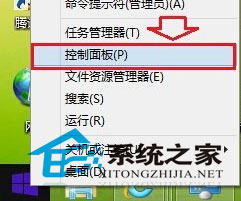
2.在弹出来的控制面板界面中,咱们找到并左键单击默认程序。

3.接下来会出现如下图中所示的界面,咱们点击设置默认程序。
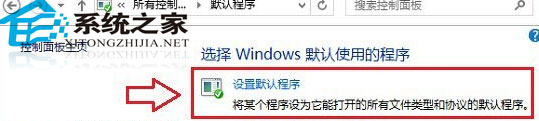
4.在出现的设置默认程序的窗口中,左侧的程序窗口中会出现一个列表,是目前电脑中安装好的程序,咱们可以在其中找到自己使用比较习惯的浏览器程序,然后点击右侧的“将此程序设置为默认值”,最后确定退出设置窗口即可。
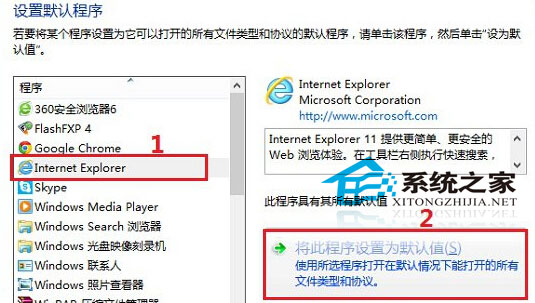
其实Windows8系统中默认浏览器设置的操作方法与win7系统中大同小异,可能存在一些细微的差别,不确定怎么操作的用户不妨多看看上述介绍的操作步骤。
郑重声明:本文由网友发布,不代表盛行IT的观点,版权归原作者所有,仅为传播更多信息之目的,如有侵权请联系,我们将第一时间修改或删除,多谢。